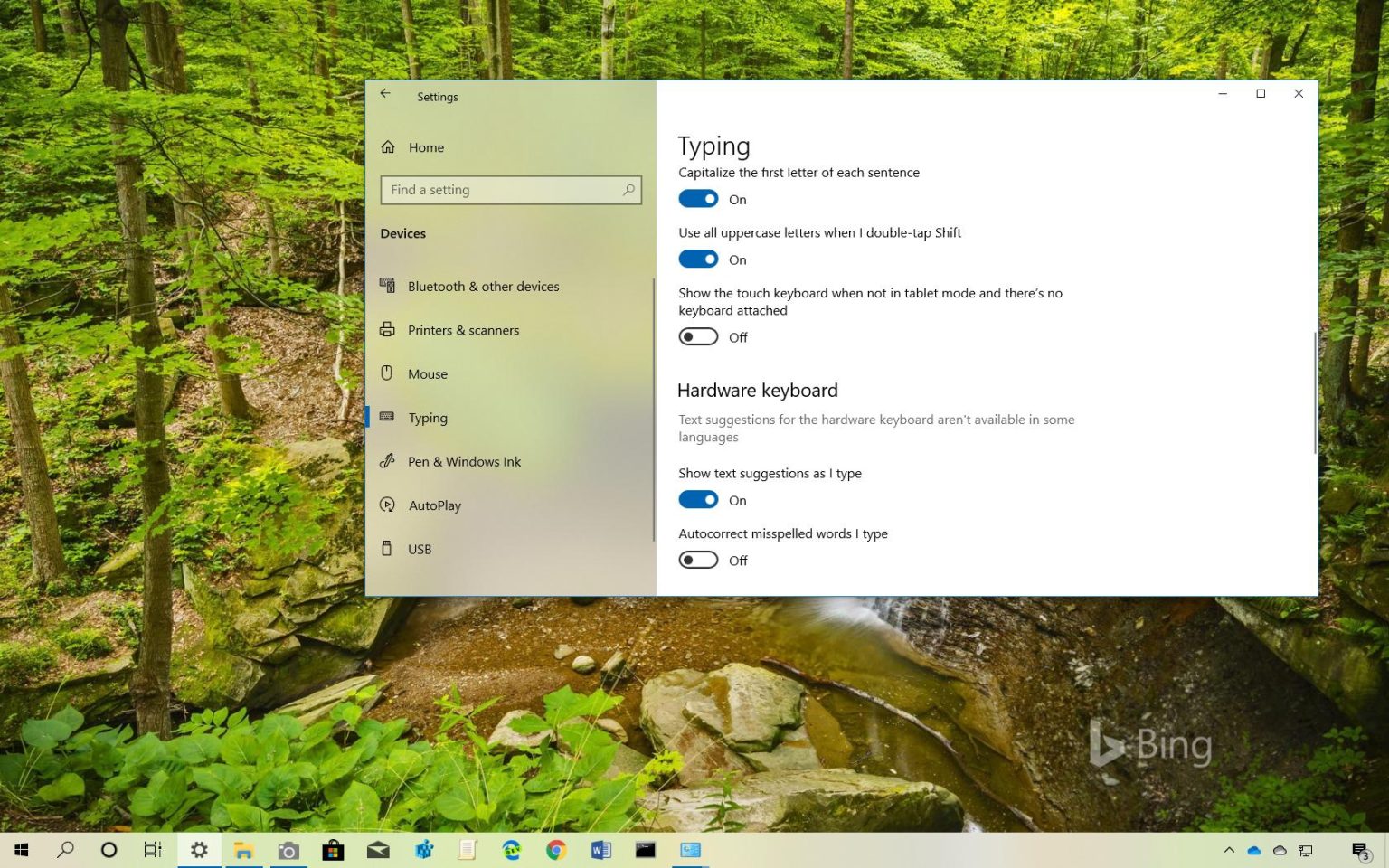Sous Windows 10, vous pouvez depuis longtemps obtenir des suggestions de texte au fur et à mesure que vous tapez, mais elles n'étaient disponibles qu'à l'aide du clavier à l'écran. Cependant, à partir de Windows 10 version 1803, il est désormais possible d'obtenir des suggestions de texte lors de l'utilisation d'un clavier matériel.
Il s'agit d'une fonctionnalité facultative, et Microsoft vise cette fonctionnalité pour l'apprentissage de l'anglais, l'éducation et l'accessibilité des utilisateurs. Une fois activé, lorsque vous tapez avec un clavier matériel, vous verrez un nouveau curseur avec du texte candidat que vous pouvez sélectionner à l'aide de la souris ou du clavier.
Dans ce guide, vous apprendrez les étapes pour activer la suggestion de texte lorsque vous tapez à l'aide d'un clavier matériel sous Windows 10.
Comment activer les suggestions de texte pour le clavier matériel à l'aide des paramètres
Si vous souhaitez obtenir des suggestions de mots et d'emoji lorsque vous tapez n'importe où sur Windows 10 à l'aide d'un clavier matériel, procédez comme suit :
-
Ouvrir Paramètres.
-
Cliquer sur Dispositifs.
-
Cliquer sur Dactylographie.
-
Dans la section «Clavier matériel», éteignez le Afficher les suggestions de texte pendant que je tape interrupteur à bascule.
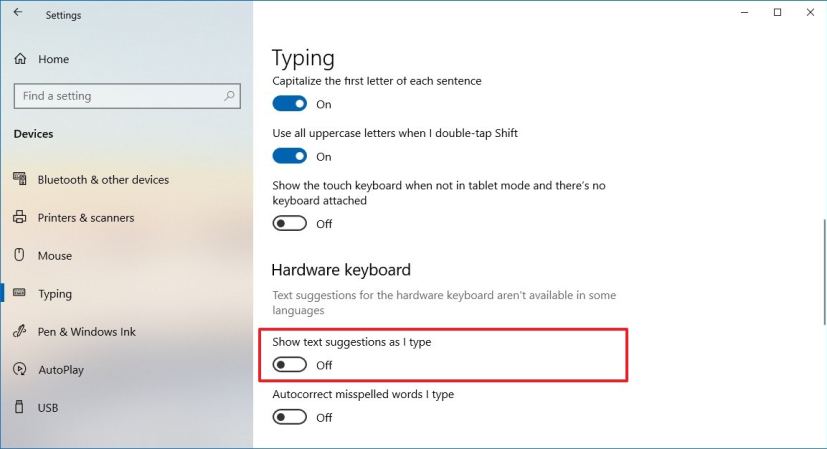
Activer les suggestions de texte pour le clavier matériel sous Windows 10
Après avoir terminé les étapes, lorsque vous tapez n'importe où à l'aide du clavier matériel, vous obtiendrez trois suggestions de texte, y compris une suggestion d'emoji si cela est pertinent.
Pendant que vous tapez, vous pouvez sélectionner les suggestions avec la souris ou utiliser la flèche vers le haut pour accéder aux suggestions, puis utiliser les flèches gauche et droite pour choisir le mot et appuyer sur Entrer insérer.
En plus de l'option permettant d'afficher des suggestions de texte, vous pouvez également activer l'option Correction automatique des mots mal orthographiés que je tape interrupteur à bascule pour ajouter une correction automatique pour le clavier matériel.
Mise à jour du 28 juin 2019 : Ce guide a été initialement publié en novembre 2017 et a été révisé pour la dernière version de Windows 10.
Pourquoi vous pouvez faire confiance à Winfix.net
L'auteur combine les connaissances d'experts avec des conseils centrés sur l'utilisateur, des recherches et des tests rigoureux pour garantir que vous recevez des guides techniques fiables et faciles à suivre. Passez en revue le processus de publication.